想必很多朋友都有遇到这种情况,就是把图片复制到word之后,发现图片完全不显示,无论尝试多少方法,结果就是不显示,苦思冥想多日,终于寻得解决方法,不敢独享,于是将其做成教程供大家来学习,希望新手朋友们可以少走弯路。
完全不显示
接收到朋友发来的一个word文档,打开之后发现,所有的图片都不显示,只能看到一个框框,就连之前的说的半截图片都没有,很是神奇,这究竟是怎么回事呢?下面解释:
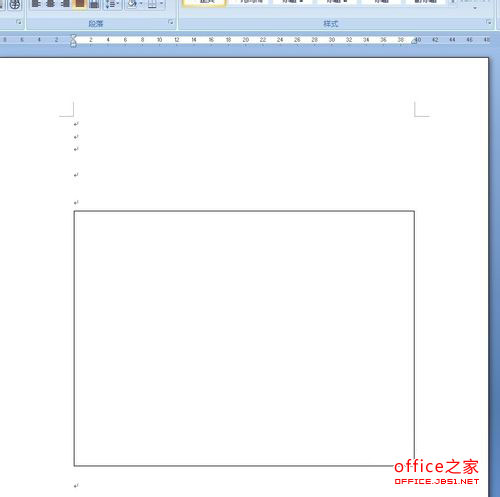
经搜索发现这也是word里的设定在作怪,显示图片框的设置来决定的,如果只显示一个框那就肯定没错。大家只需要进入word选项对话框,找到显示图片框的选项,将默认的勾选去掉,确定之后你会发现一切正常了。
操作步骤
1、点击word左上角office标准,下拉菜单——》word选项,如图。
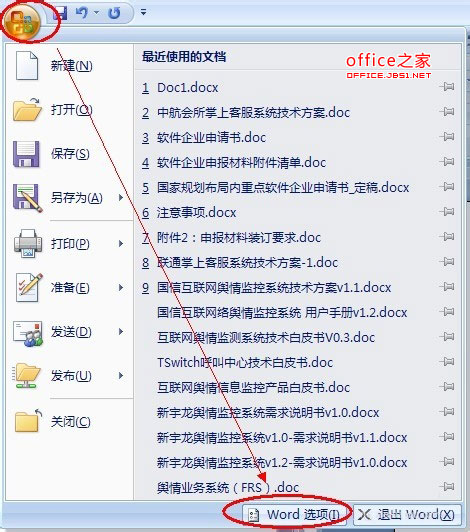
2、在弹出的对话框中,选择高级——》下拉滚动一下,看到显示文本内容——》你会看到一个显示图片框的选项给勾选上了,把勾去掉就可以了。如图。
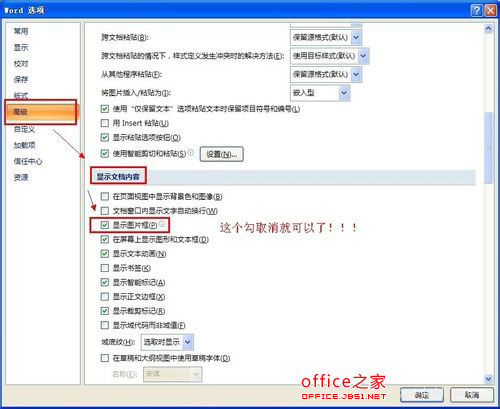
3、确定之后,你就会发现,一切又恢复正常了。搞定!你学到了吗?
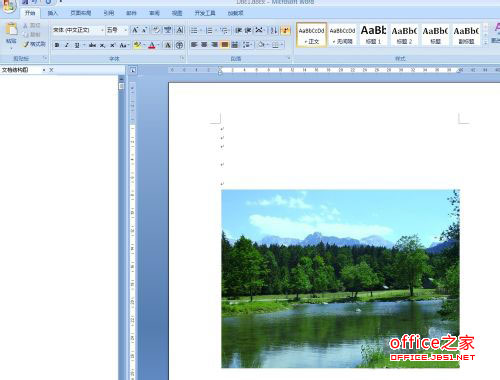
 ,我们将会及时处理。
,我们将会及时处理。 | .. 定价:¥45 优惠价:¥42 更多书籍 |
 | .. 定价:¥225 优惠价:¥213 更多书籍 |